Parties de l'interface utilisateur
L’interface utilisateur Réseau et commutateur virtuel possède quatre zones principales.
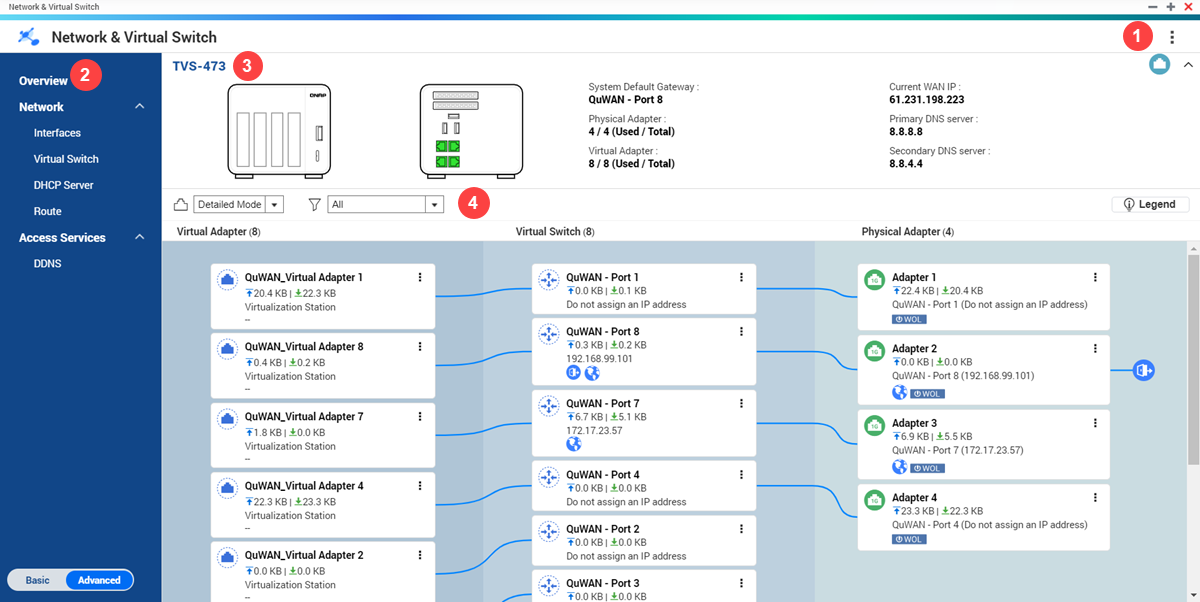
|
Etiquette |
Région |
Description |
|---|---|---|
|
1 |
Barre d'outils |
La barre d'outils affiche les boutons suivants :
|
|
2 |
Menu |
Réseau et commutateur virtuel dispose de deux modes d’utilisation distincts dans le volet du menu. Basculez entre ces modes en cliquant sur Standard ou Avancé.
|
|
3 |
Panneau principal |
Le panneau principal affiche les informations réseau de l’appareil. Vous pouvez effectuer les tâches suivantes sur le panneau principal.
|
|
4 |
Topologie réseau |
La topologie réseau fournit une représentation visuelle des adaptateurs réseau physiques et virtuels. Vous pouvez effectuer les tâches suivantes sur le panneau de la topologie réseau.
|
 : Cliquez pour afficher l’adresse MAC des adaptateurs réseau.
: Cliquez pour afficher l’adresse MAC des adaptateurs réseau. : Cliquez pour réduire le panneau principal.
: Cliquez pour réduire le panneau principal. pour afficher la topologie en mode simple ou détaillé.
pour afficher la topologie en mode simple ou détaillé. pour filtrer et afficher les composants spécifiques de la topologie réseau.
pour filtrer et afficher les composants spécifiques de la topologie réseau. et sélectionnez l’une des options suivantes.
et sélectionnez l’une des options suivantes.